WEB上にJavaScriptで綺麗なグラフを描画してくれるHighcharts。
今回はyAxis(y軸)の一番上に単位を表示させる方法を紹介します。エクセルなどでは良くある方法なので、こういった表示の依頼が来ることもあるかも?
if(条件分岐で)一番上だけに単位を表示させる
もっと簡単な方法があるのかもしれませんが、条件分岐で表示できたのでシェアします。
今回の完成形はこちら。
![[Highcharts]完成形](http://irohacross.net/wp-content/uploads/2017/08/chart1.png)
yAxis(y軸)の一番上に(km)と表示させています。これはサンプルなので(円)とか(人)とかデータによって変える事ができます。
今回のカスタマイズは、Highchartsを利用したことがある人向けの記事です。
過去のHighcharts関連記事はこちら。これから導入しようと思う人は導入編をどうぞ。
- [導入編]webページにグラフを美しく描画するJavaScriptライブラリHighcharts
- HighchartsのTooltipをカスタマイズする
- HighchartsのyAxis(y軸)の見栄えを調整する
- Highchartsで棒グラフと折れ線グラフの複合グラフを作成する
- [Highcharts]棒グラフの太さはpointWidthで調整できる
- [Highcharts]グラフの目盛り間隔はtickIntervalで調整しよう
- [Highcharts]パーセンテージで描画する円グラフを描く方法
- [Highcharts]複数の折れ線グラフが接近しすぎている時に、データラベルを調節する方法
- [Highcharts]ゼロじゃなくて!データが無い項目はnullを入れよう

Highchartsはif を使った条件分岐ができる。
今回は簡単な条件分岐で、グラフの目盛りが分かっている時に使えます。
まずは、編集前の状態。
下記Highcharts公式サイトのでもグラフを使ってカスタマイズしてみます。
シンプルな折れ線グラフです。コードもシンプル。
y軸の目盛りすべてに「km」の単位が付いています。これを一番上のみに表示させる形式に変更します。
![[Highcharts]グラフの設定](http://irohacross.net/wp-content/uploads/2017/08/chart2.png)
まずはカスタマイズ後のコード全文。8行目に(km)の指定がありますね。
yAxis: {
labels: {
formatter: function () {
var label = this.axis.defaultLabelFormatter.call(this);
if (this.value !== 250) {
return Highcharts.numberFormat(this.value, 0);
}
return '(km)<br>'+label;
}
}
},
series: [{
data: [29.9, 71.5, 106.4, 129.2, 144.0, 176.0, 135.6, 148.5, 216.4, 194.1, 95.6, 54.4]
}]
y軸の設定をするには、yAxisで設定します。さらにy軸に単位を付けるにはlabelを指定します。
![[Highcharts]ラベルの設定](http://irohacross.net/wp-content/uploads/2017/08/chart3.png)
label部分だけbeforeとafterを抜き出してみます。
[before]
labels: {
format: '{value} km'
}
[after]
labels: {
formatter: function () {
var label = this.axis.defaultLabelFormatter.call(this);
if (this.value !== 250) {
return Highcharts.numberFormat(this.value, 0);
}
return '(km)<br>'+label;
}
}
afterの方に「if」を使った条件分岐が入っています。
formatter:function()で単位や小数点表示を細かく指定できます。
4行目の250は、y軸の最大値です。表示するグラフによって変更してください。
5行目は小数点表示の指定。小数点以下非表示にしたいので、this.valueの後の数字を0にします。
![[Highcharts]詳細設定](http://irohacross.net/wp-content/uploads/2017/08/chart4.png)
そして、条件分岐。
![[Highcharts]条件分岐](http://irohacross.net/wp-content/uploads/2017/08/chart5.png)
4行目のif~は英語と同じく「もしも・・・なら」の意味です。このif(){xxx}で条件分岐を指定します。
コードの内容を日本語訳すると、
「もし、y軸のラベルが250ではない場合は、値のみの表示、そうでなければ、(km)+改行+値の表示をする」
となります。
7行目のreturn ‘(km)<br>’+labelのlabelは、3行目で指定している変数のvar label の事です。
 Japanese style web design いろはクロス
Japanese style web design いろはクロス![[Highcharts]完成形](https://irohacross.net/wp-content/uploads/2017/08/chart1.png)
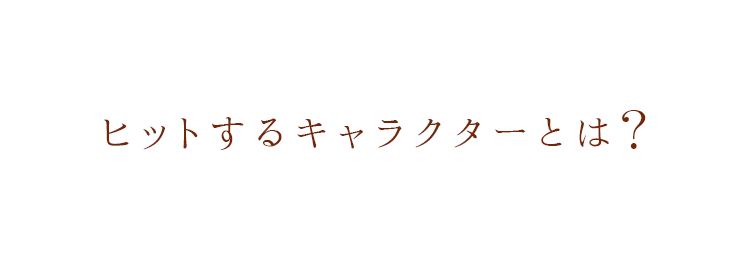
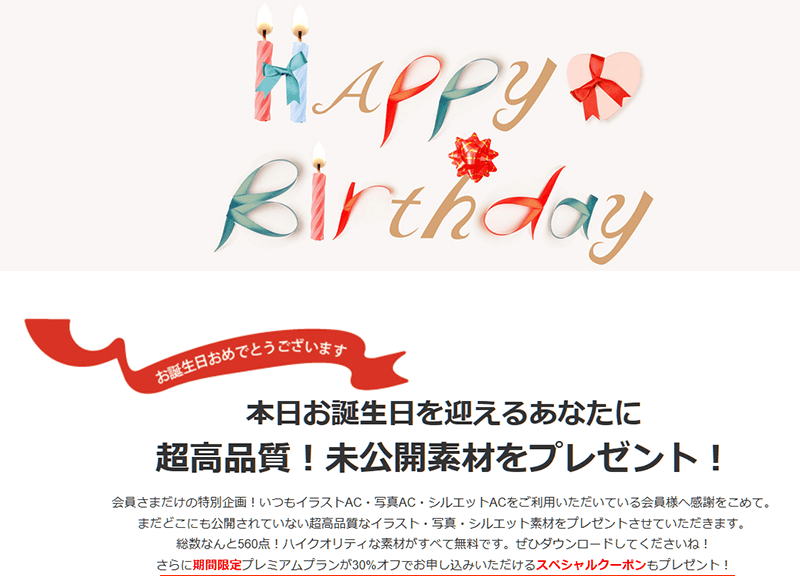
コメントを残す